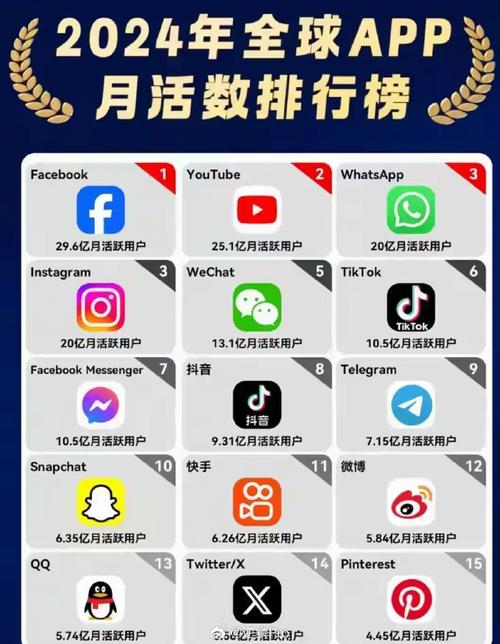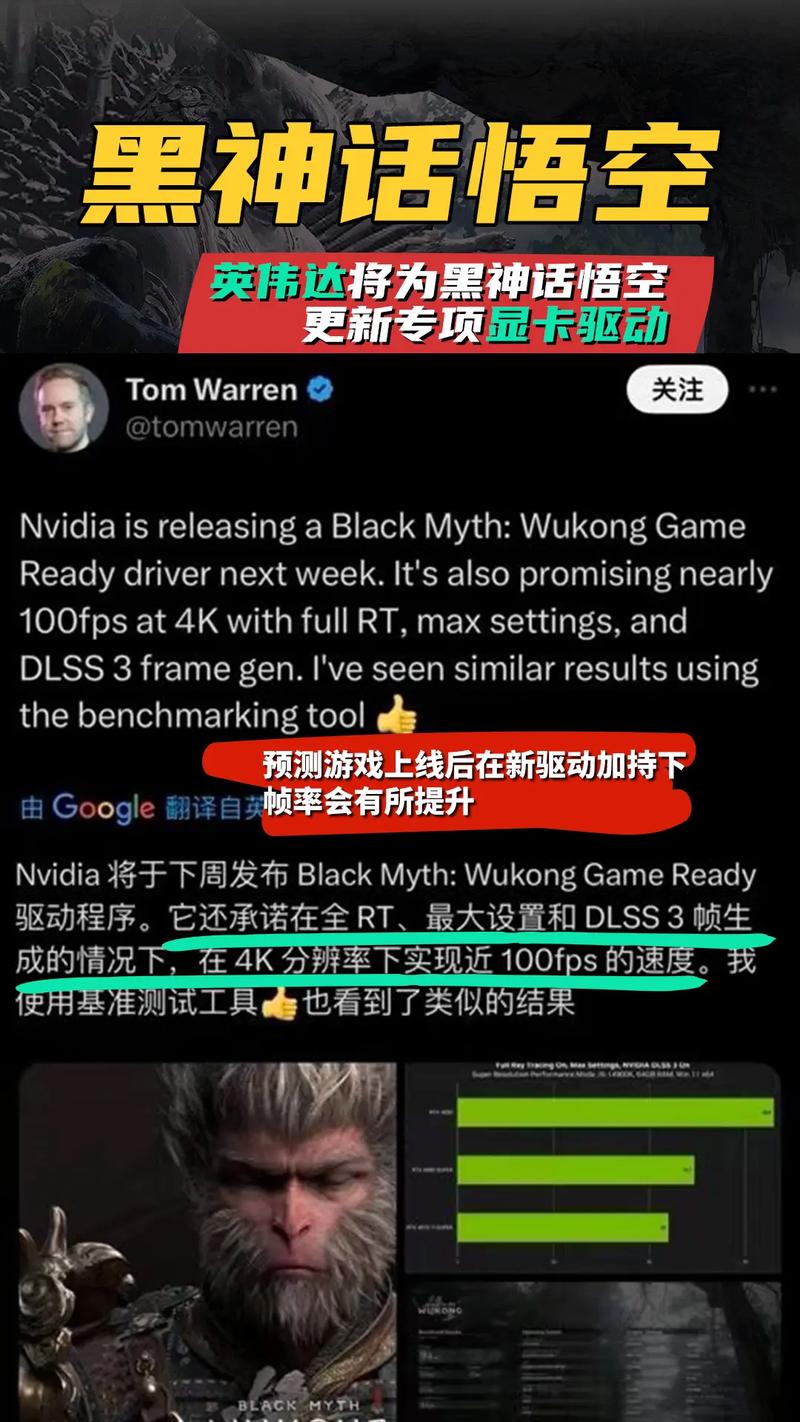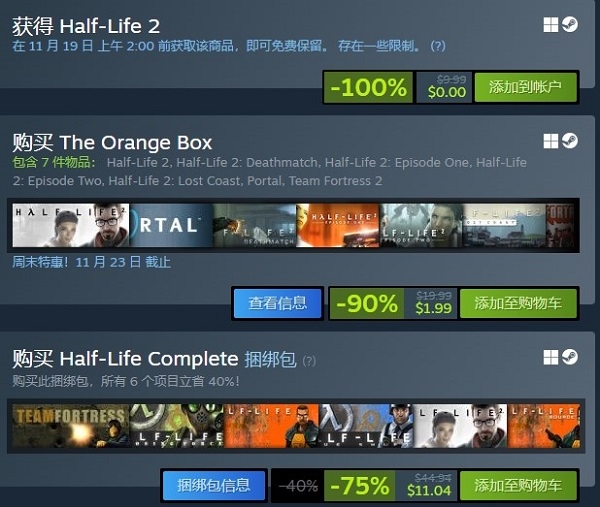尊敬的用户,您好。作为您的智能手机助手,今天我们将探讨一项至关重要的问题——Android系统应用程序更新。当您的设备上出现应用程序更新提示时,是否感到困惑无从下手呢?请放心,跟随我的指引,让您的手机应用始终保持最新的状态吧!
为什么要更新App?
务必认识到,升级应用程序并非儿戏,因为其关乎手机安全及用户体验。更新内容常涵盖bug修复、性能提升以及新功能增添等方面。如若忽视更新,便有可能面临应用程序崩溃、功能失效乃至安全漏洞被恶意利用的潜在威胁。因此,适时进行更新乃是保障手机与个人信息安全的关键环节。
如何检查App更新?
了解更新应用程序之必要性后,以下即是如何寻找待更新的相关App。首先,请启动您的GooglePlay商店,点击右上角的账户标识,然后选择“我的应用与游戏”选项,此处将显示所有可供更新的应用列表。此操作是否简便易行?不必担心,我们还提供更为便捷的方法!
自动更新设置
作为懒人或易忘更新的您,我们提供GooglePlay商店内设置“自动更新应用”功能。此项设定让您根据需要随时更新App,或仅在Wi-Fi环境下进行更新。如此一来,您的App将始终保持最新状态,无需您操心。
更新时的注意事项
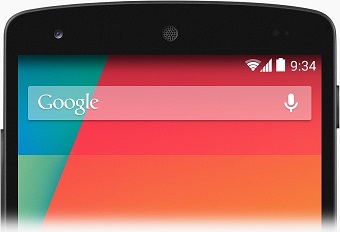
尽管自动更新便捷无比,然而在某些情况下,仍有必要进行手动操作。例如,若某款应用程序在升级之后无法适应您的手机,或是新版中出现令人难以接受的变动,此时便需审慎对待。在此之前,建议仔细查阅更新日志,以便全面了解更新的详细信息。
如何处理更新失败的App?

在更新进程中,偶尔会出现诸如更新失败或下载停滞等难题。此时,阁下可考虑清理GooglePlay商店缓存后重试,或直接重启手机。若依旧无效,可能源于网络环境不佳,建议更换网络环境以解决问题。
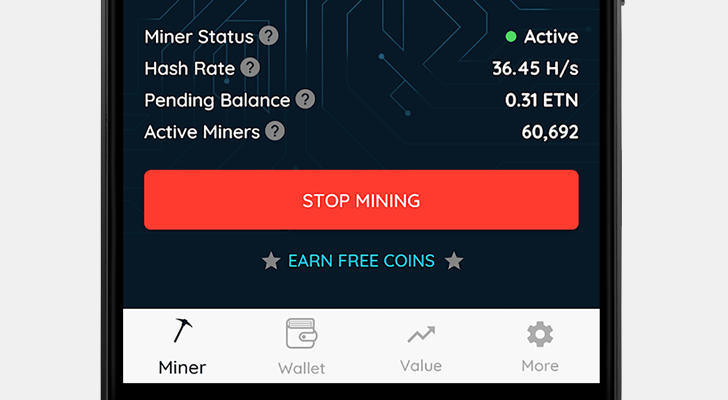
更新系统App的特殊方法

某些系统应用无法通过PlayStore进行升级,此时您须在手机设定项目下寻找。首先进入“设置”界面,选择“应用管理”,定位到需更新的系统应用,查看是否存在“更新”选项。若无此项,则可能需要借助系统更新功能予以解决。
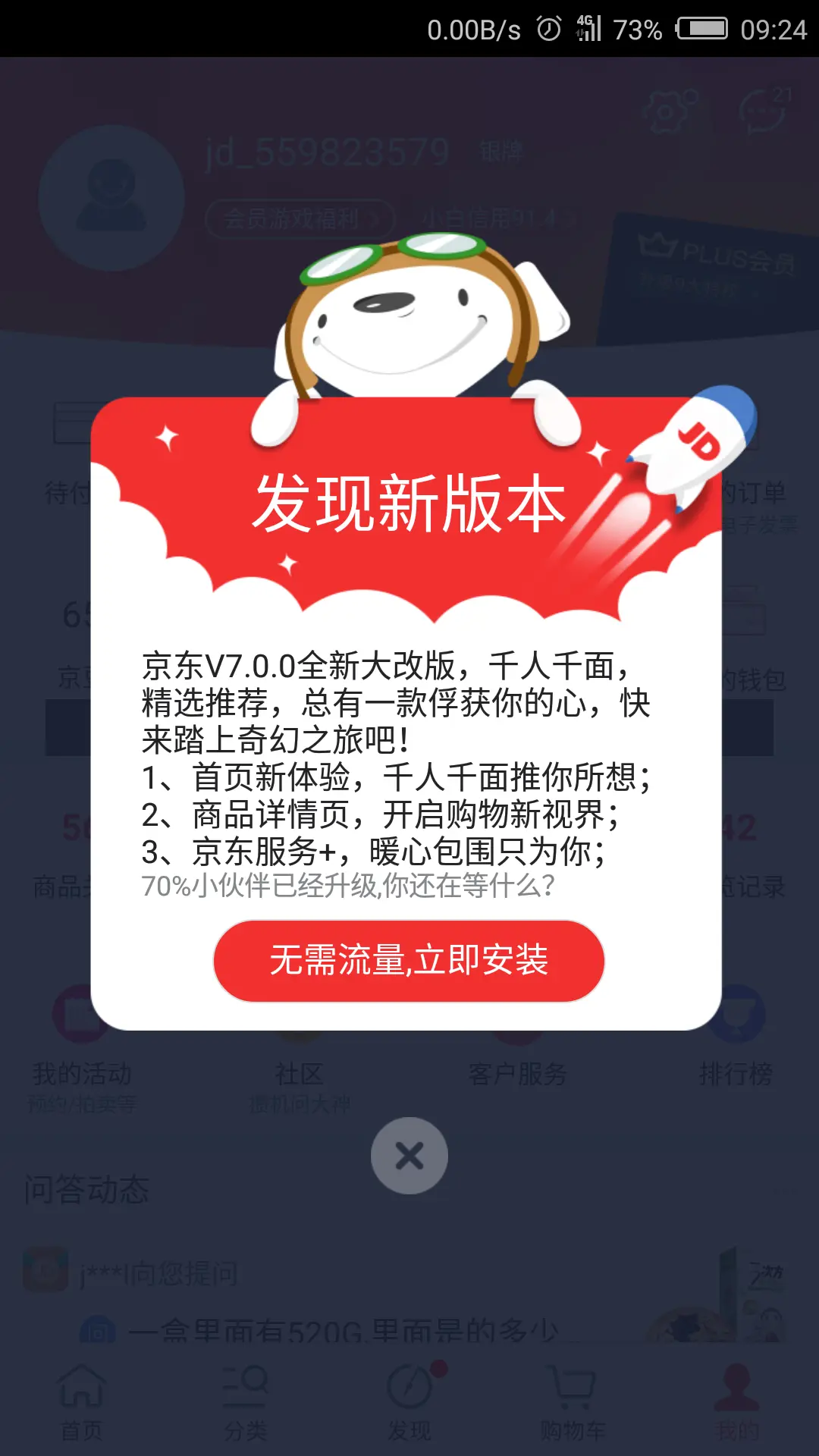
系统更新和App更新的区别
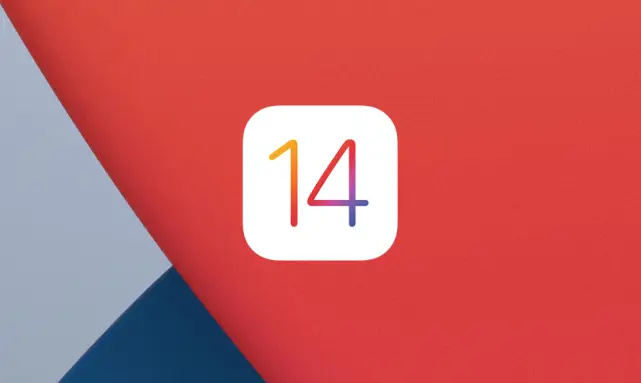
请注意区分系统更新与App更新,前者是针对安卓系统全体的升级,可能产生全新的用户体验和功能需求,同时存储空间需求亦可能增加;后者仅为单个应用程序的升级,影响相对有限。
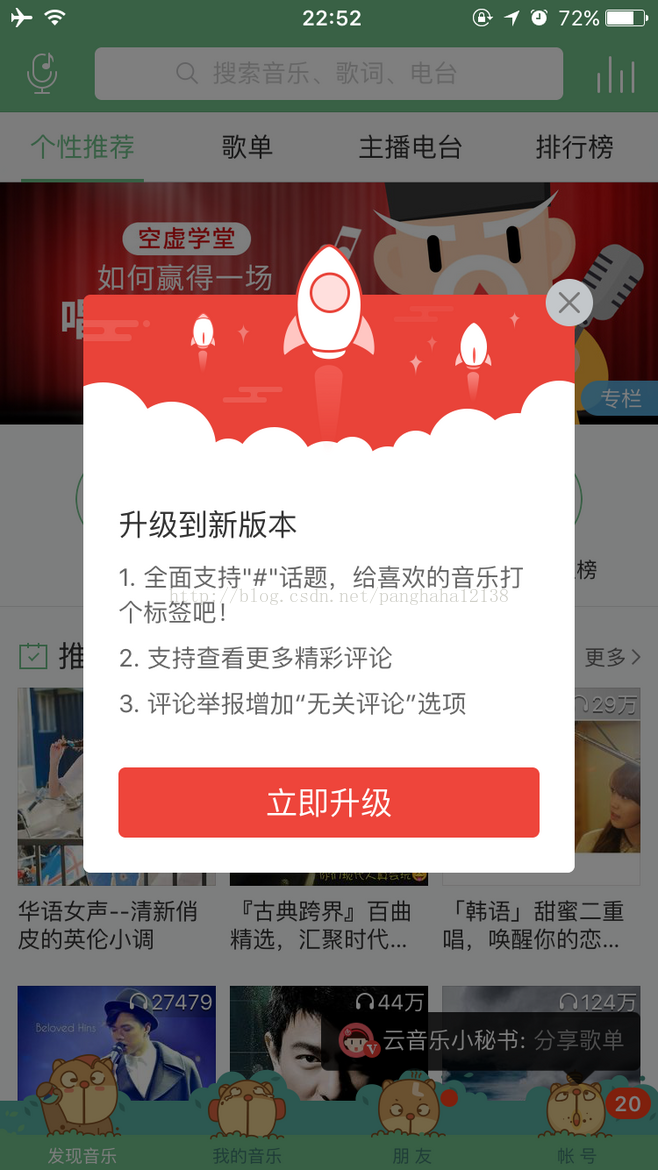
如何管理已安装的App?
完成App升级之后,可能需要清理部分长期未使用的应用程序以释放设备存储空间。您可通过GooglePlayStore中的"我的应用与游戏"类别查找并删除无用的应用程序,使设备运行更为流畅。
更新App的小技巧
在此,揭晓一道实用小妙招。若您不愿错失任意应用程序的升级机会,同时也希望避免频繁的推送干扰,可尝试在GooglePlay商店的通知设置环节中,关掉更新提示,前提是需确保自动更新保持开启状态。如此操作过后,便能在悄无声息间体验到最新的应用版本。
简要概述,升级安卓应用程序操作并不繁琐,只需了解几个基础步骤以及运用部分实用技巧,即可确保您的设备始终处于最佳运行状态。现如今,我有一个疑问:各位用户通常是选择手动更新应用程序,抑或是让设备自行完成更新工作?欢迎大家在评论区分享宝贵经验与见解,同时不要忘记为本文点赞并分享给更多人阅读!